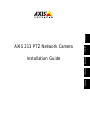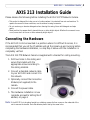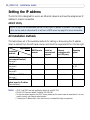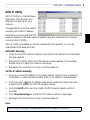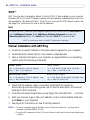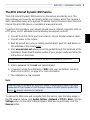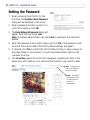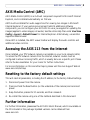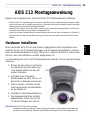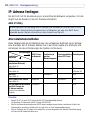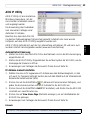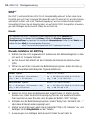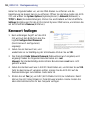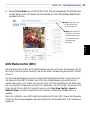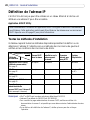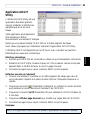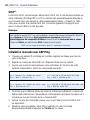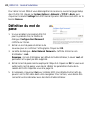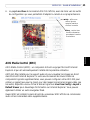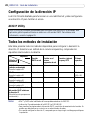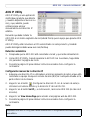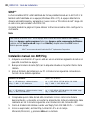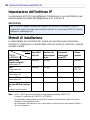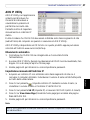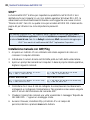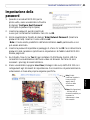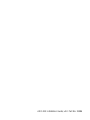Axis 213 PTZ Installationsanleitung
- Kategorie
- Sicherheitskameras
- Typ
- Installationsanleitung
Dieses Handbuch eignet sich auch für

ENGLISH
DEUTSCH
FRANCAIS ESPAÑOL
ITALIANO
AXIS 213 PTZ Network Camera
Installation Guide
Seite wird geladen ...
Seite wird geladen ...
Seite wird geladen ...
Seite wird geladen ...
Seite wird geladen ...
Seite wird geladen ...
Seite wird geladen ...
Seite wird geladen ...
Seite wird geladen ...

11
AXIS 213 - Montageanweisung
DEUTSCH
AXIS 213 Montageanweisung
Beachten Sie Folgendes, bevor Sie die AXIS 213 PTZ-Netzwerkkamera installieren.
•Dieses Produkt ist für eine Nutzung in Innenräumen vorgesehen. Es kann in Außenbereichen eingesetzt werden,
wenn es vor Regen und Feuchtigkeit geschützt wird. Verwenden Sie bei einer Nutzung der Kamera unter diesen
Bedingungen das entsprechende Außengehäusezubehör.
•Setzen Sie beim Reinigen des Gehäuses keine intensiven oder scheuernden Reinigungsmittel ein. Wischen Sie
das Gehäuse vorsichtig mit einem sanften Reinigungsmittel ab.
•Setzen Sie die Kamera niemals direkter Sonneneinstrahlung oder anderen hellen Lichtquellen aus. Richten Sie
die Kamera bei einer Nutzung oder Nichtnutzung nie auf die Sonne oder andere überdurchschnittliche helle
Objekte.
Hardware installieren
Wenn das Modell AXIS 213 an einer schwer zugänglichen Position angebracht wird,
empfiehlt es sich, die IP-Adresse festzulegen und die Kamera betriebsbereit zu machen,
bevor die Hardwareinstallation erfolgt. Führen Sie in diesem Fall Schritt 1 (siehe unten)
erst aus, wenn die Installation komplett abgeschlossen ist.
Im Lieferumfang der AXIS 213 PTZ-Netzwerkkamera befindet sich eine Deckenmontage-
halterung.
1. Bohren Sie zwei Löcher in die Decke
und befestigen Sie die Halterung je
nach Deckenmaterial mit den pas-
senden Schrauben.
2. Schließen Sie ein Standard-
Netzwerkkabel an AXIS 213 an, um
das Gerät ins Netzwerk einzubinden.
3. Falls vorhanden, schließen Sie das
Verbindungsmodul (Sonderzubehör)
an die Kamera an.
4. Schließen Sie das Netzwerkkabel an.
5. Die Hardwareinstallation ist damit
abgeschlossen. Fahren Sie fort mit
IP-Adresse festlegen, auf Seite 12.
Hinweis:Wenn AXIS 213 aufrecht auf einem
Schreibtisch platziert werden soll, lösen Sie die vier Schrauben an der Unterseite des Geräts und
entfernen Sie die Halterung. Setzen Sie die Haftfüße aus Kunststoff an die Schraubenlöcher ein.

12
AXIS 213 - Montageanweisung
IP-Adresse festlegen
Die AXIS 213 ist für die Benutzung in einem Ethernet-Netzwerk vorgesehen. Für den
Zugriff auf die Kamera ist eine IP-Adresse erforderlich.
AXIS IP Utility
Alle Installationsmethoden
Diese Tabelle bietet einen Überblick über die verfügbaren Methoden zum Festlegen
bzw. Ermitteln der IP-Adresse. Wählen Sie in der linken Spalte eine Methode, und
entnehmen Sie die Anforderungen den Spalten
Anforderungen
methoden
Installations-
DHCP-Server
im Netzwerk
Installation im
gleichen
Netzwerksegment
Internetverbindung
ohne HTTP-Proxy
Betriebssystem
AXIS IP Utility
(empfohlene Methode)
Siehe Seite 13
Optional Erforderlich Windows
UPnP™
Siehe Seite 14
Optional Erforderlich Windows
(ME oder XP)
ARP/Ping
Siehe Seite 14
Erforderlich Alle
AXIS Dynamic DNS-Service
Siehe Seite 15
Empfohlen Erforderlich Alle
Auf den Administrationsseiten
des DHCP-Servers die
IP-Adresse ermitteln
(Siehe unten stehenden
Hinweis)
Erforderlich Alle
rechts davon.
Hinweise:
• Sowohl UPnP™ als auch DHCP sind in der AXIS 213 standardmäßig aktiviert.
• Die Standard-IP-Adresse der AXIS 213 lautet 192.168.0.90
• Wie Sie die Administrationsseiten des DHCP-Servers anzeigen lassen können, entnehmen Sie bitte der
Dokumentation zum Server. Wenden Sie sich ggf. auch an Ihren Netzwerkadministrator.
• Falls ein Festlegen der IP-Adresse nicht möglich ist, muss sichergestellt sein, dass die Datenübertragung
nicht durch eine Firewall blockiert wird.
Es wird empfohlen, die Festlegung einer IP-Adresse unter Windows mit Hilfe von AXIS IP Utility
vorzunehmen. Dieses kostenlose Programm kann in Netzwerken mit oder ohne DHCP-Server
verwendet werden. Weitere Informationen hierzu finden Sie auf Seite 13.

13
AXIS 213 - Montageanweisung
DEUTSCH
AXIS IP Utility
AXIS IP Utility ist eine kostenlose
Windows-Anwendung, mit der
Axis-Geräte im Netzwerk erkannt
und angezeigt werden.
Die Anwendung dient außerdem
zum manuellen Festlegen einer
statischen IP-Adresse.
Beachten Sie, dass die AXIS 213
im gleichen Netzwerksegment (physisches Subnetz) installiert sein muss wie der
Computer, auf dem AXIS IP Utility ausgeführt werden soll.
AXIS IP Utility befindet sich auf der im Lieferumfang enthaltenen CD und kann auch
aus dem Internet heruntergeladen werden (www.axis.com/techsup).
Automatische Erkennung
1. Stellen Sie sicher, dass die AXIS 213 an das Netzwerk und an die Stromversorgung
angeschlossen ist.
2. Starten Sie AXIS IP Utility. Doppelklicken Sie auf das Symbol der AXIS 213, um die
Homepage der Kamera zu öffnen.
3. Anweisungen zum Festlegen des Kennworts finden Sie auf Seite 16.
IP-Adresse manuell einstellen
1. Wählen Sie eine nicht zugewiesene IP-Adresse aus dem Netzwerksegment, in dem
sich auch Ihr Computer befindet. Suchen Sie auf dem Etikett auf der Unterseite der
Kamera die Seriennummer (S/N).
2. Klicken Sie auf die Schaltfläche (IP-Adresse mit Seriennummer festlegen), und
geben Sie die Seriennummer und die IP-Adresse für die AXIS 213 ein.
3. Klicken Sie auf die Schaltfläche Set IP (IP einstellen), und starten Sie die AXIS 213
innerhalb von zwei Minuten neu.
4. Klicken Sie auf View Home Page (Startseite anzeigen), um auf die Webseiten der
AXIS 213 zu gelangen.
5. Anweisungen zum Festlegen des Kennworts finden Sie auf Seite 16.
Hinweis:
Mit AXIS IP Utility kann eine dynamische IP-Adresse in eine statische umgewandelt werden.

14
AXIS 213 - Montageanweisung
UPnP™
Die UPnP
™
-Funktionalität der AXIS 213 ist standardmäßig aktiviert. Sofern diese Funk-
tionalität auch auf Ihrem Computer (Windows ME oder XP) aktiviert ist, wird die Kamera
automatisch erfasst, und unter "Netzwerkumgebung" wird ein entsprechendes Symbol
hinzugefügt. Klicken Sie auf dieses Symbol, um auf die AXIS 213 zuzugreifen. Anweisun
-
gen zum Festlegen des Kennworts finden Sie auf Seite 16.
Hinweis:
Manuelle Installation mit ARP/Ping
1. Wählen Sie eine nicht zugewiesene IP-Adresse aus dem Netzwerksegment, in dem
sich auch Ihr Computer befindet.
2. Suchen Sie auf dem Etikett auf der Unterseite der Kamera die Seriennummer
(S/N).
3. Öffnen Sie auf Ihrem Computer das Befehlszeilenprogramm. Geben Sie dazu je
nach verwendetem Betriebssystem folgende Befehle ein:
4. Stellen Sie sicher, dass das Netzwerkkabel angeschlossen ist. Starten Sie die
Kamera neu, indem Sie die Stromversorgung trennen und wiederanschliessen.
Dies muss binnen zwei Minuten nach Eingabe des Befehls "ARP" erfolgen.
5. Schließen Sie das Befehlszeilenprogramm, sobald "Reply from 192.168.0.125: ..."
oder etwas Entsprechendes angezeigt wird.
6. Starten Sie einen Browser, geben Sie im Adressfeld "http://<IP-Adresse>" ein, und
betätigen Sie die Eingabetaste auf der Tastatur.
7. Anweisungen zum Festlegen des Kennworts finden Sie auf Seite 16.
Zur Installation des UPnP™-Dienstes auf Ihrem Computer öffnen Sie im Startmenü die
Systemsteuerung, und wählen Sie hier Software. Wählen Sie Windows-Komponenten
hinzufügen/entfernen, und wechseln Sie zum Bereich Netzwerkdienste. Klicken Sie auf Details, und
wählen Sie dann UPnP als hinzuzufügenden Dienst aus.
Windows -Syntax: Beispiel für Windows:
arp -s <IP-Adresse> <Seriennummer>
ping -l 408 -t <IP-Adresse>
arp -s 192.168.0.125 00-40-8c-18-10-00
ping -l 408 -t 192.168.0.125
UNIX/Linux/Mac -Syntax: Beispiel für UNIX/Linux/Mac:
arp -s <IP-Adresse> <Seriennummer> temp
ping -s 408 <IP-Adresse>
arp -s 192.168.0.125 00:40:8c:18:10:00 temp
ping -s 408 192.168.0.125
UPnP™ ist eine Zertifizierungsmarke der UPnP
™
Implementers Corporation.

15
AXIS 213 - Montageanweisung
DEUTSCH
Hinweise:
• So öffnen Sie unter Windows das Befehlszeilenprogramm: Wählen Sie im Startmenü die Option Ausführen...,
und geben Sie "cmd" ein ("command" für Windows 98/ME). Klicken Sie auf OK.
• Verwenden Sie zum Eingeben des Befehls "ARP" unter Mac OS X das Dienstprogramm "Terminal". Sie finden
es unter Programme > Dienstprogramme.
AXIS Internet Dynamic DNS Service
Der AXIS Internet Dynamic DNS Service wird von Axis als kostenloser Service zur
Verfügung gestellt. Damit können Sie Ihre Kamera schnell und einfach installieren.
Die Kamera erhält dabei einen statischen Namen (DNS-Namen) und eine dynamische
IP-Adresse. Weitere Einzelheiten zum AXIS Internet Dynamic DNS Service erhalten
Sie unter www.axiscam.net.
Für diese Vorgehensweise sollte Ihr Netzwerk über einen Internetzugang ohne
HTTP-Proxy verfügen, und die IP-Adressen sollten vorzugsweise über DHCP
zugewiesen werden.
1. Verbinden Sie AXIS 213 über ein Standard-Netzwerkkabel mit dem lokalen
Netzwerk.
2. Schließen Sie die PTZ-Netzwerkkamera an das Stromnetz an.
3. Warten Sie 60 s und betätigen Sie mit einem spitzen Gegenstand einmal
die
Reset-Taste an der Unterseite der PTZ-Kamera.
4. Auf der Website www.axiscam.net werden Sie durch den restlichen Installa-
tionsprozess geführt. Halten Sie die Seriennummer Ihres Produkts bereit und
befolgen Sie die Anweisungen am Bildschirm.
5. Geben Sie ein Kennwort für den Benutzer root (Administrator) ein.
6. Bestätigen Sie ggf. die AMC-Installation auf Ihrem Arbeitsplatz. Einzelheiten
finden Sie unter AXIS Media Control (AMC), auf Seite 17.
7. Die Installation ist damit abgeschlossen.
Wichtig!
Beachten Sie, dass bei diesem Verfahren die IP-Adresse, Firmware-Version, Seriennummer
sowie der Produkttyp der AXIS 213 an den Axis Internet Dynamic DNS Service übermittelt
werden. Es werden keine
persönlichen Daten übertragen.
Die Seriennummer/MAC-Adresse (S/N) steht auf dem Aufkleber auf der Unterseite des AXIS 213.

16
AXIS 213 - Montageanweisung
Gehen Sie folgendermaßen vor, um den DNS-Namen zu entfernen und die
Registrierung bei diesem Service zu entfernen: Öffnen Sie die Setup-Seiten der AXIS
213, und wählen Sie System Options (Systemoptionen) > Network (Netzwerk) >
TCP/IP > Basic (Grundeinstellungen). Klicken Sie anschließend auf die Schaltfläche
Settings (Einstellungen) für den AXIS Internet Dynamic DNS Service, und klicken Sie
auf die Schaltfläche Remove (Entfernen).
Kennwort festlegen
1. Beim erstmaligen Zugriff auf die AXIS
213 wird auf dem Bildschirm das Dia-
logfeld Configure Root Password
(Root-Kennwort-konfigurieren)
angezeigt.
2. Geben Sie ein Kennwort ein, und
wiederholen es zur Bestätigung der Schreibweise. Klicken Sie auf OK.
3. Das Dialogfeld Enter Network Password (Netzwerkkennwort eingeben) wird
angezeigt. Geben Sie folgenden Benutzernamen ein: root
Hinweis: Der standardmäßige Administrator-Benutzername root kann nicht
gelöscht werden.
4. Geben Sie das Kennwort wie in Schritt 2 beschrieben ein, und klicken Sie auf OK.
Falls Sie das Kennwort vergessen sollten, müssen Sie die AXIS 213 auf die
Werkseinstellungen zurücksetzen. Siehe Seite 18.
5. Klicken Sie auf Yes (Ja), um AMC (AXIS Media Control) zu installieren. Damit
können Sie sich Video-Streams in Ihrem Browser ansehen. Hierzu müssen Sie
über Administratorrechte für den Computer verfügen.

17
AXIS 213 - Montageanweisung
DEUTSCH
6. Die Seite Live View (Live-Ansicht) der AXIS 213 wird angezeigt. Sie enthält Links
zu den Setup-Tools, mit denen Sie die Kamera an Ihre individuellen Bedürfnisse
anpassen können.
AXIS Media Control (AMC)
AXIS Media Control (AMC; AXIS-Mediensteuerung) ist eine ActiveX-Komponente, die für
Microsoft Internet Explorer benötigt und bei der ersten Verwendung automatisch installi
-
ert wird.
Für eine Klangwiedergabe und zur Anzeige direkt übertragener Bilder in Microsoft Inter-
net Explorer muss AMC installiert sein. Falls Ihre Arbeitsumgebung zusätzliche Soft-
warekomponenten nicht zulässt, können Sie AXIS 213 zum Aktualisieren der Bilder über
ein Java-Applet konfigurieren (dies gilt für Videobilder, nicht für Audio). Hinweise entne
-
hmen Sie der Online-Hilfe für Internet Explorer unter Live View Config > Layout >
Default Viewer. Sie können ebenfalls einen anderen unterstützten Webbrowser ver
-
wenden.
Nach der Installation von AMC zeigt die Symbolleiste für den AMC-Viewer die Steuerele-
mente für die Klangwiedergabe sowie die zusätzlichen Steuerelemente für die Videowied-
ergabe an.
Setup: Hier finden Sie
alle Tools, die Sie zum
Anpassen der Kamera
an Ihre persönlichen
Anforderungen
benötigen.
Help (Hilfe): Hier rufen
Sie die Online-Hilfe
für die Kamera auf.

18
AXIS 213 - Montageanweisung
Auf die AXIS 213 vom Internet aus zugreifen
Sobald die AXIS 213 installiert ist, können Sie innerhalb Ihres lokalen Netzwerks
(LAN) darauf zugreifen. Um auch über das Internet auf die Kamera zugreifen zu
können, müssen Sie Ihre Netzwerk-Router so konfigurieren, dass sie den
entsprechenden eingehenden Datenverkehr zulassen. Dabei wird meist ein bestimmter
Port gewählt. Ausführliche Informationen zu diesem Thema finden Sie in der
Dokumentation des Routers.
Weitere Informationen zu diesem und anderen Themen erhalten Sie im Axis Support
Web unter www.axis.com/techsup
Werkseitige Standardeinstellungen
wiederherstellen
Gehen Sie folgendermaßen vor, um sämtliche Parameter einschl. der IP-Adresse auf
die werkseitigen Standardeinstellungen zurückzusetzen:
1. Trennen Sie die Kamera von der Stromversorgung.
2. Betätigen Sie die Reset-Taste (Rückseite), halten Sie diese gedrückt, und stellen
Sie die Stromversorgung wieder her.
3. Halten Sie die Taste weiterhin 15 Sekunden lang gedrückt, und lassen Sie danach
die Taste los.
4. Installieren Sie die AXIS 213 erneut. Wenden Sie dabei eine der in dieser.
Montageanweisung beschriebenen Verfahren an.
Weitere Informationen
Weitere Informationen finden Sie im AXIS 213 Benutzerhandbuch, das sich auf der
mitgelieferten CD befindet. Aktualisierte Versionen erhalten Sie unter www.axis.com
Seite wird geladen ...
Seite wird geladen ...
Seite wird geladen ...
Seite wird geladen ...
Seite wird geladen ...
Seite wird geladen ...
Seite wird geladen ...
Seite wird geladen ...
Seite wird geladen ...
Seite wird geladen ...
Seite wird geladen ...
Seite wird geladen ...
Seite wird geladen ...
Seite wird geladen ...
Seite wird geladen ...
Seite wird geladen ...
Seite wird geladen ...
Seite wird geladen ...
Seite wird geladen ...
Seite wird geladen ...
Seite wird geladen ...
Seite wird geladen ...
Seite wird geladen ...
Seite wird geladen ...
Seite wird geladen ...
Seite wird geladen ...
-
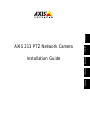 1
1
-
 2
2
-
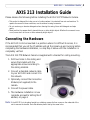 3
3
-
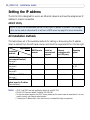 4
4
-
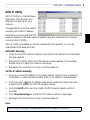 5
5
-
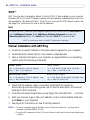 6
6
-
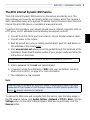 7
7
-
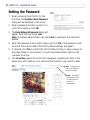 8
8
-
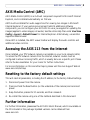 9
9
-
 10
10
-
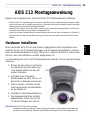 11
11
-
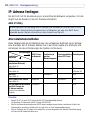 12
12
-
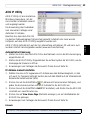 13
13
-
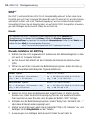 14
14
-
 15
15
-
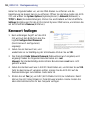 16
16
-
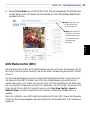 17
17
-
 18
18
-
 19
19
-
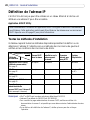 20
20
-
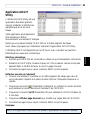 21
21
-
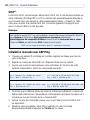 22
22
-
 23
23
-
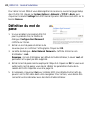 24
24
-
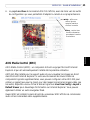 25
25
-
 26
26
-
 27
27
-
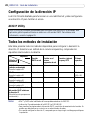 28
28
-
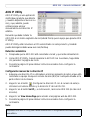 29
29
-
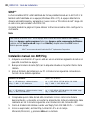 30
30
-
 31
31
-
 32
32
-
 33
33
-
 34
34
-
 35
35
-
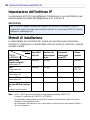 36
36
-
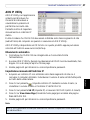 37
37
-
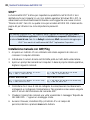 38
38
-
 39
39
-
 40
40
-
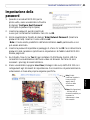 41
41
-
 42
42
-
 43
43
-
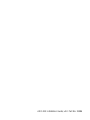 44
44
Axis 213 PTZ Installationsanleitung
- Kategorie
- Sicherheitskameras
- Typ
- Installationsanleitung
- Dieses Handbuch eignet sich auch für
in anderen Sprachen
- English: Axis 213 PTZ Installation guide
- français: Axis 213 PTZ Guide d'installation
- español: Axis 213 PTZ Guía de instalación
- italiano: Axis 213 PTZ Guida d'installazione
Verwandte Artikel
-
Axis AXIS 213 Installing
-
Axis AXIS 212 PTZ Installationsanleitung
-
Axis Communications Security Camera 212 PTZ-V Benutzerhandbuch
-
Axis Communications 215 PTZ-E Benutzerhandbuch
-
Axis AXIS 215 PTZ Installationsanleitung
-
Axis AXIS 215 PTZ Installationsanleitung
-
Axis AXIS 215 PTZ Installationsanleitung
-
Axis 212 PTZ Installationsanleitung
-
Axis AXIS 242S IV Benutzerhandbuch
-
Axis Communications 262 Benutzerhandbuch